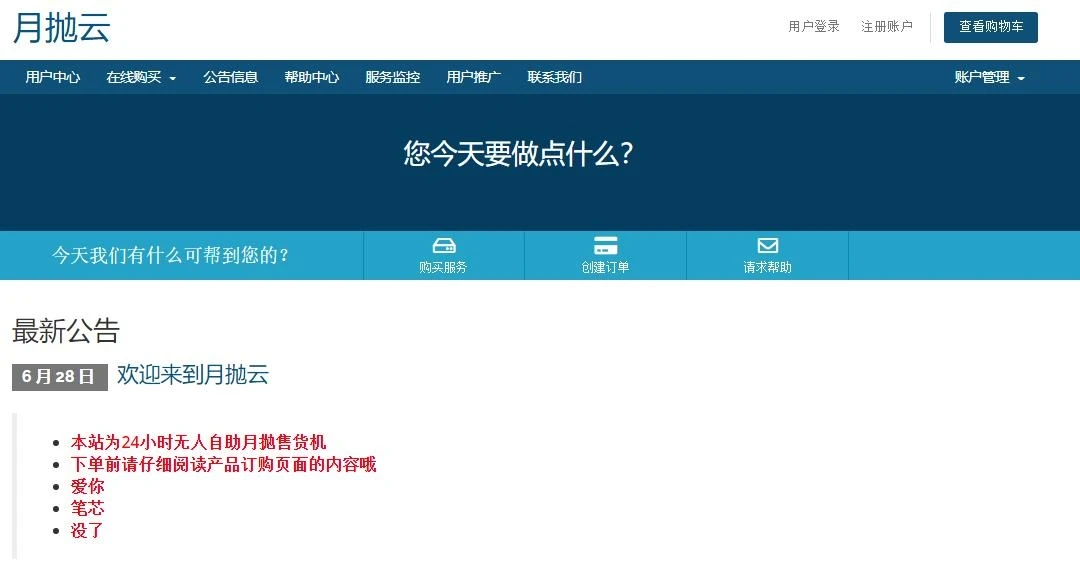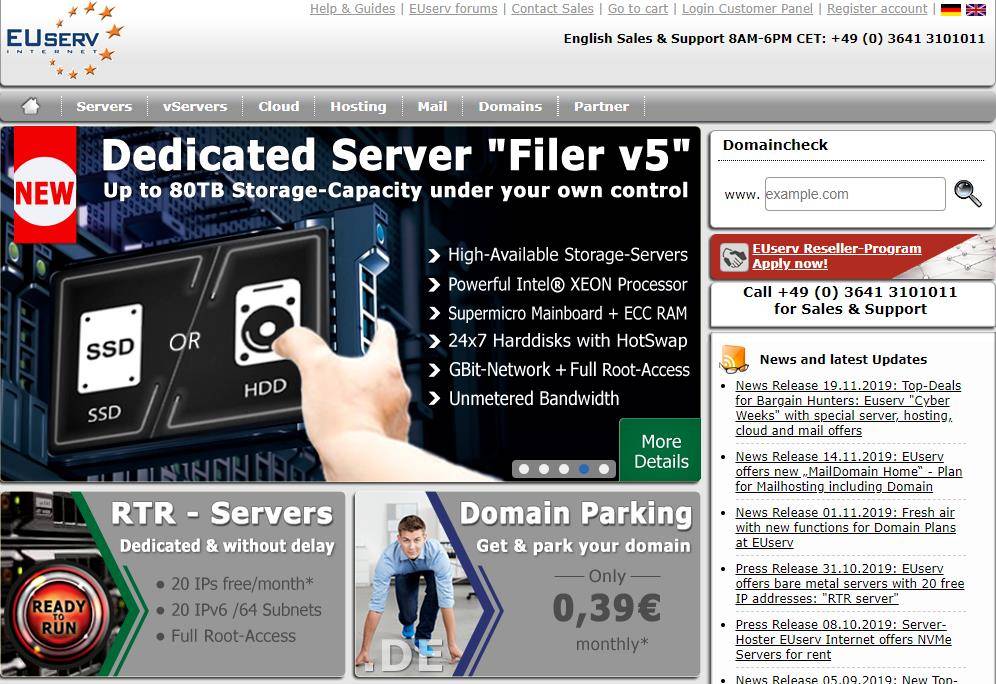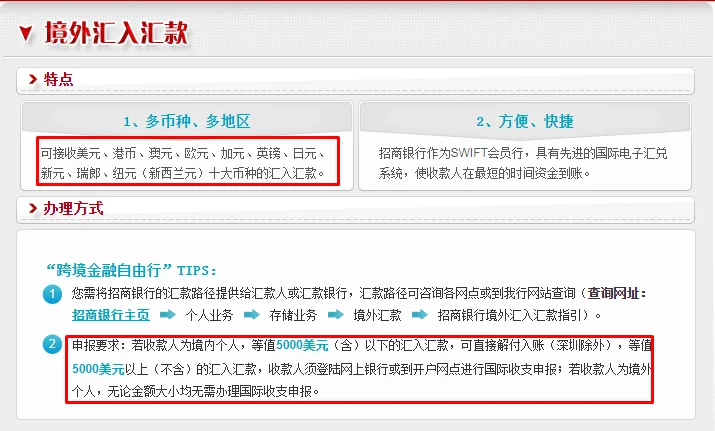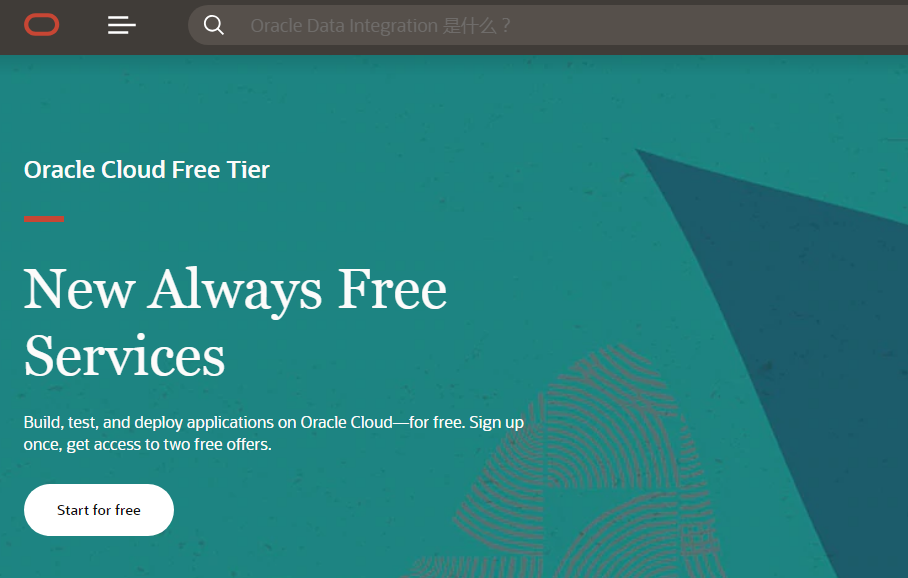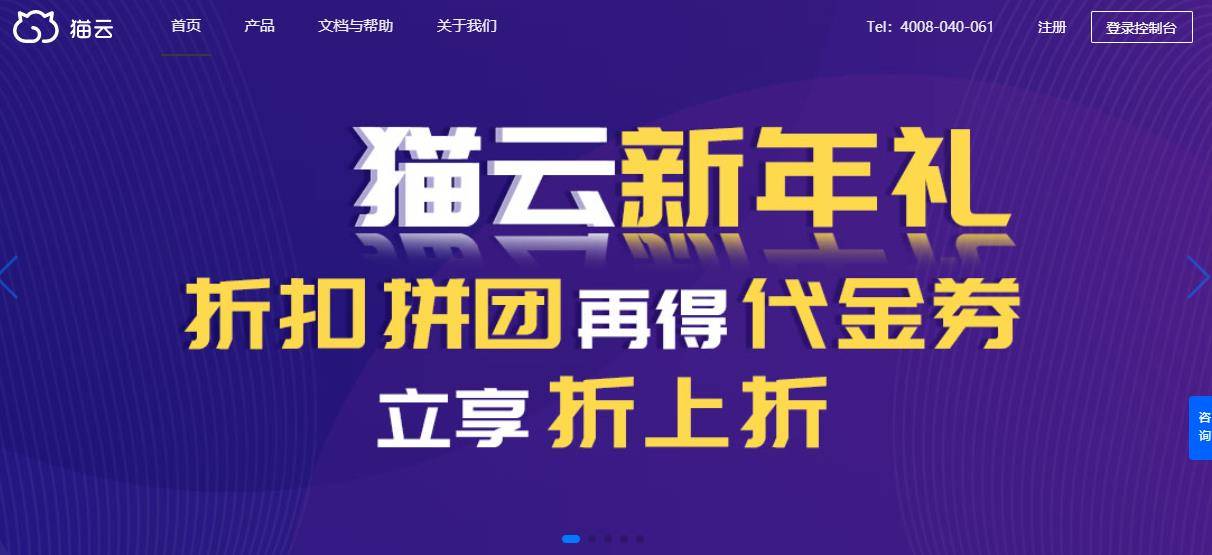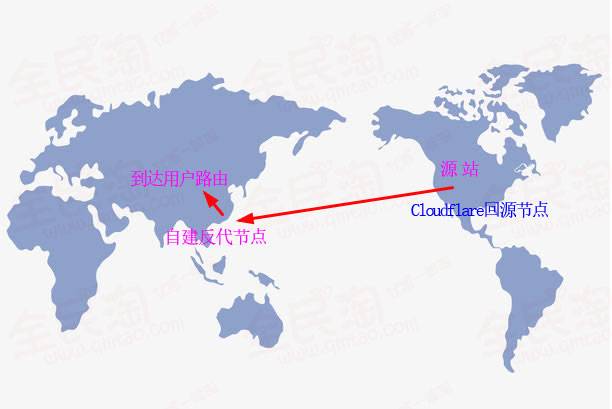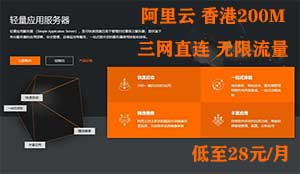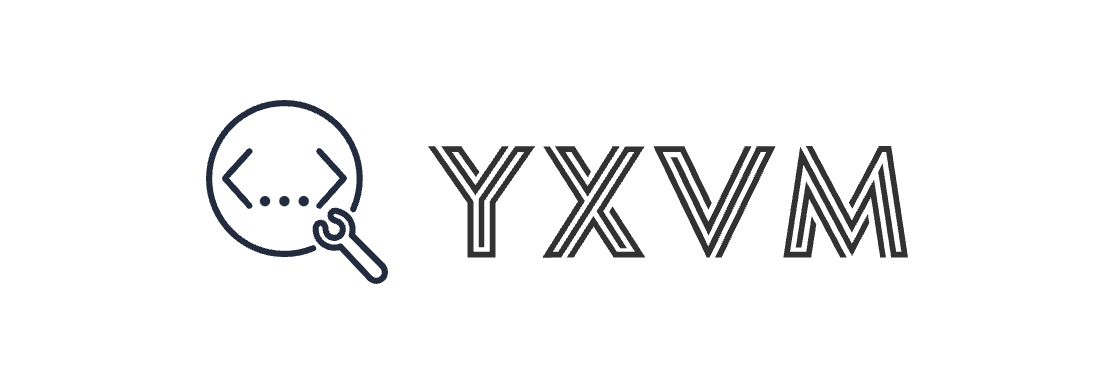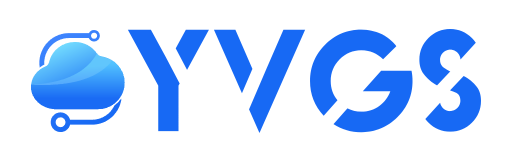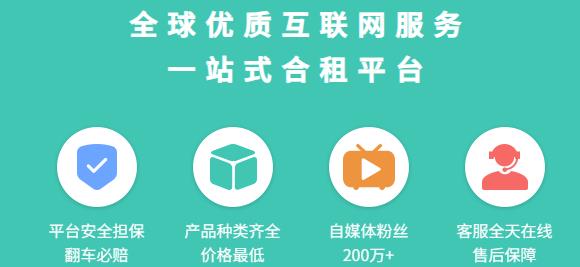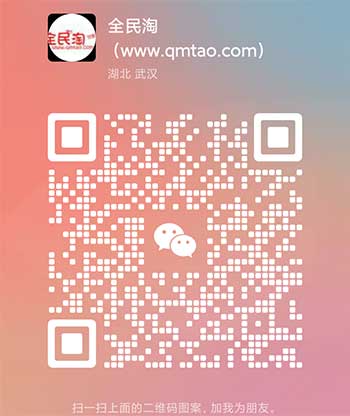![图片[1]-一键网络重装系统 – 魔改版(适用于Linux / Windows / ISO安装 / PXE安装)-VPS SO](https://www.vpsso.com/wp-content/uploads/2021/11/20211103153820.jpg)
更新日志
8.2021.1.25 脚本升级到2.0
7.2021.1.24 win系统镜像升级中,请暂时不要使用win镜像
6.2021.1.23 修复部分BUG
5.2019.12.28 添加老司机2003精简版
4.2019.12.12 添加老司机WinSrv2012r2x64-数据中心版
3.2019.12.7 新增自动安装脚本
2.2019.12.5 添加老司机win10精简版
1.2019.9.25更新支持centos8
当我们需要重装VPS/云平台/独立服务器操作系统时,通常可以通过服务商模板和ISO挂载的方式重新安装。
从今天开始,你将拥有了一个全新的方式,通过网络一键式重新安装纯净操作系统,无需CD-ROM,无需VNC/IPIM/KVM。
无论是Linux,还是Windows,都可以通过网络一键式完成安装,通过简单的两行命令开启美妙的体验。
现实需求
为什么我们需要重装纯净系统?
1. 服务商提供的系统模板可能会内置一些软件,甚至和我们即将安装的软件产生冲突,导致安装失败。
2. ISO挂载并不是所有服务商都提供的服务,一些IPIM/KVM传输速度过于缓慢,安装效率较差。
3. Linux/Windows在使用中可能遇到一些找不到问题的莫名错误。相信你一定深有体会!
支持安装的系统
Alpine Linux、Anarchy Linux、Arch Linux、Backbox、BlackArch Linux、Bluestar Linux、Bodhi Linux、CentOS、CoreOS、Debian、Deepin、Devuan、Elementary OS、Fedora、Feren OS、Flatcar Linux、FreeBSD、FreeDOS、Gentoo、IPFire、Kali Linux、KDE Neon、Kodachi、Linux Lite、Q4OS、Microsoft Windows、Mageia、Manjaro、Mint、MirOS、Nitrux、NixOS、OpenBSD、OpenSUSE、Oracle Linux、Parrot Security、Peppermint、Proxmox-VE、Pop OS、Red Hat Enterprise Linux、Regolith、RancherOS、Scientific Linux、Slackware、SparkyLinux、Tails、Tiny Core Linux、Ubuntu、Velt、Voyager、Zen Installer、Zorin OS、ALT Linux Rescue、Boot Repair CD、Breakin、CAINE、Clonezilla、DBAN、GParted、Grml、Memtest、Rescatux、Super Grub2 Disk、System Rescue CD、Ultimate Boot CD
你需要了解
1. 所有系统除特殊说明外,安装完毕的默认密码是cxthhhhh.com,为了防止暴力破解,你必须在安装完毕立刻修改默认密码!
2. 因硬件配置和网络环境不同,安装全程需要15-60分钟,请耐心等待。安装完成即可通过IP:22(Linux SSH)/IP:3389(Windows RDP)进行连接。
3. 为了稳定性和安全性,我建议所有网站管理员/开发者/公司使用最新的系统,同时我只为最新的系统提供技术支持。
4. 一些没有DHCP的VPS/云平台/独立服务器,安装后无法访问网络,你需要登陆VNC/IPIM/KVM后手动进行网卡IP配置。
重装系统前环境需求
1. 当前已安装任意由GRUB or GRUB2引导Linux系统(RedHat/CentOS/Debian/Ubuntu/Etc.)
2. 安装重装系统的前提组件
①. RedHat/CentOS:
yum install -y xz openssl gawk file wget
②. Debian/Ubuntu:
apt-get install -y xz-utils openssl gawk file wget
关于CENTOS8
1. CentOS 8 官方要求安装和运行内存不低于2GB,推荐4GB以上。
2. 通过DD网络重装方案,目前测试通过可在512MB内存机器上运行。
3. 但是使用低于官方要求的配置,那卡顿可能也属正常,建议使用高配机器。
4. 前CentOS 8还处于8.0版本,配套环境不够稳定,如供您需要在生产环境使用,
5. 建议等待CentOS 8.1/8.2版本发布,再上线使用,预计1年内新版8.1/8.2发布。
6. 目前线上环境建议使用CentOS 7,C8目前尝鲜还行,线上使用等待小版本1或2再用。
让我们开始吧
1.下载脚本(通过root用户执行)
wget --no-check-certificate -qO ~/Network-Reinstall-System-Modify.sh 'https://www.cxthhhhh.com/CXT-Library/Network-Reinstall-System-Modify/Network-Reinstall-System-Modify.sh' && chmod a+x ~/Network-Reinstall-System-Modify.sh
2.安装系统(任选其一)
【图形化UI界面选择】(推荐)
bash ~/Network-Reinstall-System-Modify.sh -UI_Options
【合并执行】一键启动图形化UI界面,选择安装系统(包含下载+执行)
wget --no-check-certificate -qO ~/Network-Reinstall-System-Modify.sh 'https://www.cxthhhhh.com/CXT-Library/Network-Reinstall-System-Modify/Network-Reinstall-System-Modify.sh' && chmod a+x ~/Network-Reinstall-System-Modify.sh && bash ~/Network-Reinstall-System-Modify.sh -UI_Options
【安装 裸机系统部署平台】
bash ~/Network-Reinstall-System-Modify.sh -CXT_Bare-metal_System_Deployment_Platform
【安装 LINUX】(推荐)
①. 一键网络重装纯净 CentOS 8(推荐)
bash ~/Network-Reinstall-System-Modify.sh -CentOS_8
②. 一键网络重装纯净Debian 10(推荐)
bash ~/Network-Reinstall-System-Modify.sh -Debian_10
③.一键网络重装纯净Ubuntu 20.04(推荐)
bash ~/Network-Reinstall-System-Modify.sh -Ubuntu_20.04
【安装 WINDOWS】(推荐)
bash ~/Network-Reinstall-System-Modify.sh -Windows_Server_2019
【安装 指定自定义 DD镜像】(推荐)
bash ~/Network-Reinstall-System-Modify.sh -DD "%URL%"
【安装 更多系统 说明】
此页面为【一键网络重装系统 – 魔改版】发布页,仅列出了常用Linux和Windows的最新稳定版系统安装命令(截至2020年9月)。
要安装其他版本,请通过【图形化UI界面选择】/【裸机系统部署平台】/【手动输入版本】/【查看更多选项】等方式安装。
对于普通用户,直接一键脚本安装最方便,甚至可以直接使用(图形化UI界面选择)选项,一键安装常用系统。
对于高端用户,建议直接选择通过(裸机系统部署平台)安装任意系统。可定制化性高,但门槛相对高很多,便捷性较低。
本项目仅建议您安装最新的稳定版系统。新版系统具有官方长期的技术支持,而旧版已经失去官方支持,亦或者即将失去维护。
使用旧版操作系统,您的电脑和服务器将面临比新版操作系统更多的安全隐患,甚至造成巨大的损失。
恭喜,你已经完成了系统重装
常规说明
1、当您执行完上面的2行命令,你的服务器将开始网络重装纯净系统。在完成安装前,您将无法进行连接管理。因硬件配置和网络环境不同,安装全程需要15-60分钟,请耐心等待。安装完成即可通过IP:22(Linux SSH)/IP:3389(Windows RDP)进行连接。
2、为了保证更高的兼容性。推荐重装纯净系统前,您当前的系统版本为:CentOS 7 / Debian 9 / Ubuntu 18.04 。(在您的服务商未提供以上操作系统时,您可以考虑使用其他系统)
3、原系统推荐优先级:C7 > U18 > D9 > U16 > D8 > 商家提供的其它系统
默认账户
通常,使用自带镜像,或者您的镜像作者未明确说明系统的用户名和密码的情况下。
对于Microsoft Windows。
默认的用户名是:Administrator
默认的密码是:cxthhhhh.com
对于Linux(CentOS / Debian / Ubuntu),裸机系统部署平台等。
默认的用户名是:root
默认的密码是:cxthhhhh.com
安全提示
【提示】系统重装完成后,请您务必立刻修改系统的默认密码【cxthhhhh.com】,并做好系统更新和安全补丁工作,否则您的服务器可能面临安全隐患。(由于本站默认密码为公开网址,因此可能已经被密码字典收录)